
Orodha ya maudhui:
- Hatua ya 1: Orodha ya Sehemu
- Hatua ya 2: Sakinisha Raspbian & Pakia Skrini ya Nextion
- Hatua ya 3: Boot Pi Raspberry & Unganisha Nextion
- Hatua ya 4: Kuandika Programu yako ya Chatu
- Hatua ya 5: Anza Mpango Wakati buti za Raspberry…
- Hatua ya 6: Spika za Hiari za Bluetooth
- Hatua ya 7: Kutumia ThingSpeak
- Mwandishi John Day [email protected].
- Public 2024-01-30 12:51.
- Mwisho uliobadilishwa 2025-01-23 15:11.
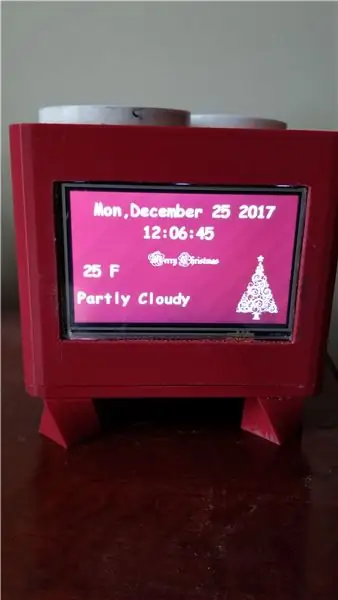

Kuona saa nyingi tofauti zilizojengwa na arduino na rasipberry Pi ilinitia moyo. Nilitaka kutengeneza moja pia.
Nilianza kwa kutumia mega arduino na ESP8266 lakini nikapata wifi ya 8266 kuwa na hiccups nyingi sana. Niliamua kutumia Pi ya ziada ambayo nilikuwa nayo (Raspberry Pi3 Model B) ingawa sikuwa nimewahi kutumia Python. Nilipata mafunzo kadhaa ya kutumia nambari ya arduino kwenye Pi, lakini hii yote ilionekana kuwa bandeji.
Saa ya Hali ya Hewa ya Raspi-Nextion hutumia Pi inayoendesha Raspian iliyounganishwa na skrini iliyoboreshwa ya Nextion 5 kupitia bandari ya serial na programu iliyoandikwa kwenye Python.
Nilichapisha pia 3D (kwa msaada wa marafiki wengine) kesi hiyo.
Mara tu boti ya mpango - inapata tarehe na wakati kutoka Google
Pia itapata hali ya hewa kwa kutumia thingspeak.com
Utahitaji kujisajili kwenye https://thingspeak.com/apps na utumie ThingHTTP
Skrini itabadilika kadiri hali ya hewa inavyobadilika - yaani: ikiwa jua lake nje skrini itakuwa na asili ya jua, ikiwa theluji yake, skrini itakuwa na msingi uliojaa theluji
Skrini itapunguka usiku ili uweze kulala - hii inaweza kubadilishwa katika programu kama ni wakati gani hupunguka na kupungua
Wakati wa likizo yake, utaona mandhari ya likizo na skrini itafutwa baadaye ili uweze kulala katika…
Asili zote zinaweza kuhaririwa kwa kutumia programu inayofuata
tengeneza skrini maalum ya siku za kuzaliwa, maadhimisho, tarehe muhimu…
Hatua ya 1: Orodha ya Sehemu
Hapa kuna orodha ya sehemu na programu nilizotumia:
Vifaa
1. Raspberry Pi 3 Mfano B ($ 50 kwenye Amazon)
1a. Utahitaji microSD - nilikuwa na kipuri na usb kwa adapta ya microSD
2. Nextion 5 Skrini iliyoboreshwa ($ 72 kutoka ITead)
3. Spika 2 ndogo - hiari - nilitaka kuongeza spika 2 za Bluetooth
4. Sauti ya sauti ya Bluetooth - hiari -
5. usambazaji wa umeme - hiari - ikiwa unaongeza spika ni nzuri kuongeza usambazaji wa umeme ambao utasambaza Raspberry na amp amp audio - https://www.coolerguys.com/products/100-240v-ac-to …….
6. Niliongeza pia faili za printa za 3D kwa mtu yeyote anayevutiwa
Programu:
1 Raspian -
2. Win32 Disk Imager - kutumika kuandika raspian kwa microSD kwa Raspberry Pi -
3. Mhariri wa Nextion - kwa kuunda mipangilio ya skrini maalum -
Ziada:
1. skrini ya kompyuta kuungana na PI - kwa muda
2 kibodi ya usb na panya kuungana na pi - kwa muda
Hatua ya 2: Sakinisha Raspbian & Pakia Skrini ya Nextion
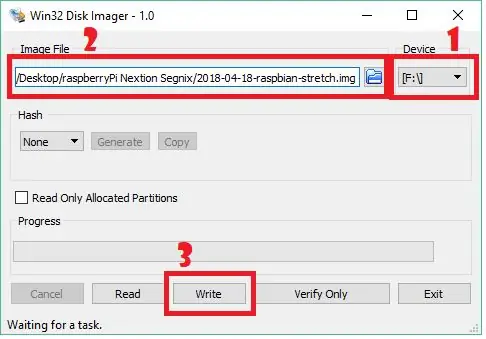
Mara tu unapopakua picha ya raspian, fungua iso kwenye pc yako.
Weka kadi ya MicroSD kwenye adapta ya USB na unganisha kompyuta yako
Fanya muundo wa haraka kwenye kadi ya sd (fs = fat32)
Pakia skrini:
1. kuziba kadi ya SD ndani ya kompyuta yako na uweke faili ya hmi iliyoambatishwa kwenye kadi
2. sakinisha microSD kwenye skrini ya Nextion na uongeze nguvu
3. subiri picha ipakia. Ukimaliza toa nguvu kwenye skrini na uondoe kadi
4. Fanya muundo wa haraka kwenye kadi ya sd (fs = fat32)
Pakia Rapian kwa microSD:
Anza picha ya diski ya Win32 na andika picha kwa microSD
1. chagua barua ya microSD yako
2. chagua faili ya picha ya raspian iso uliyofungua
3. Bonyeza andika
4. Ukimaliza unaweza kufunga picha ya diski ya Win32 na uondoe microSD kutoka kwa kompyuta yako.
5. Chomeka microSD kwenye Risiberi Pi
Hatua ya 3: Boot Pi Raspberry & Unganisha Nextion

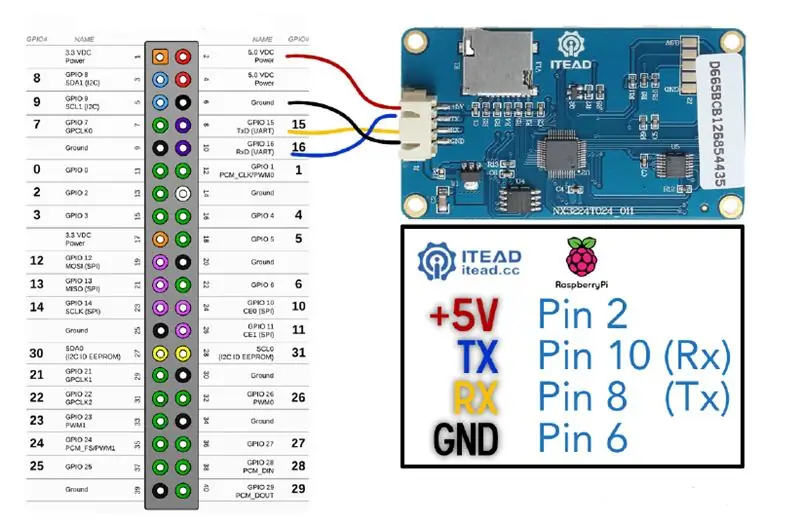

Kuna mabadiliko machache ya usanidi ambayo yanahitaji kufanywa kwenye Raspberry Pi.
Kwa mfano, kutumia pato la serial kwenye Model B ya Pi3, lazima uzime bluetooth.
Kusanya PI na ingiza kibodi yako, panya, kadi ya SD na skrini ya pc ukitumia pato la HDmi la PI
1. Mara baada ya kuziba nguvu kwenye Pi, itaanza kuwasha. Mara baada ya kuwasha, utapata una desktop nzuri na kila kitu unachohitaji tayari kimewekwa.
1A. Bonyeza ikoni ya wifi kwenye kona ya juu kulia ya skrini na ambatisha Pi kwenye wifi yako na uhifadhi mipangilio
2. Serial kwenye GPIO 14 & 15 imezimwa kwa sababu inatumiwa na bluetooth. Ili kuwezesha kiolesura cha serial, lazima uongeze mistari hapa chini kwa / boot/config.txt lazima ufanye hivi kupitia kituo kutumia sudo nano / boot/config.txt
- bonyeza icon ya terminal (icon nyeusi ya skrini) juu ya skrini
- andika sudo nano / boot/config.txt
- kwa kutumia wewe mishale, tembeza chini ya skrini na uongeze mistari iliyo chini chini ya faili
#bluetooth inayoweza kuepukika ili nextion iweze kufanya kazi kwa serial 0
dtoverlay = pi3-afya-bt enable_uart = 1
wezesha_wart = 1
- Mara tu mistari hii imeongezwa, tunaokoa na kutoka
- bonyeza kudhibiti x kutoka
- bonyeza Y kuokoa
- bonyeza [ingiza] kuhifadhi faili
kuzima na kuondoa pwr kutoka pi
Anzisha tena.
fungua terminal na andika pinout
tutatumia GPIO 14 & 15 kwa comms serial kwa nextion
Utaona ni pini gani kwenye Raspberrys GPIO ni GPIO 14 & 15 kwenye skrini
3. Zima Pi na unganisha skrini kama inavyoonyeshwa kwenye picha iliyoambatishwa
4. Anzisha tena Pi
5. Fungua terminal na andika sudo raspi-config
6. nenda kwenye chaguzi za Interfacing, kisha fanya serial na uwezeshe bandari ya serial na uzime ganda
7. Tab kumaliza
8. Anzisha tena mara moja zaidi
Hatua ya 4: Kuandika Programu yako ya Chatu
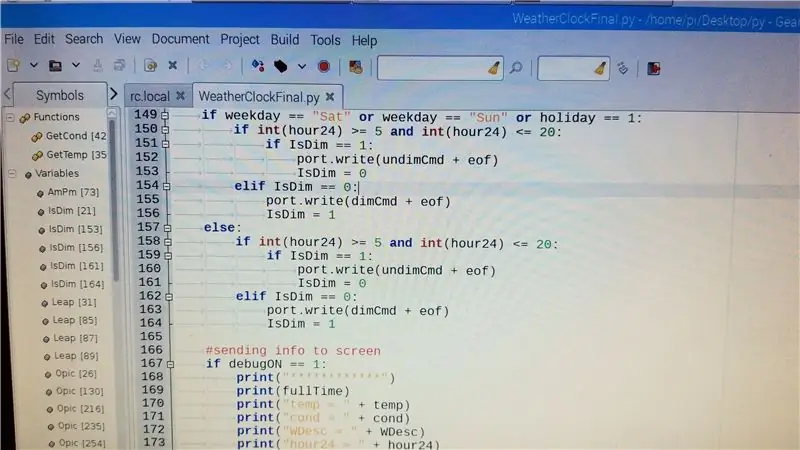
Chagua IDE yako ya chatu uipendayo na uandike msimbo…
Nilichagua Geany kwani ilikuwa tayari imewekwa kwenye picha ya Raspian. Yake pia ni rahisi sana kutumia na kujaribu programu hiyo haiwezi kuwa rahisi. Unachohitaji kufanya ni kubonyeza aikoni ya ndege ya karatasi juu ya skrini ya Geany na inaanza programu
Nimeambatanisha programu yangu kama mfano. Hii itasaidia kukuonyesha jinsi ya kufikia bandari ya serial na kazi tofauti za skrini ya Nextion. Jisikie huru kuhariri unavyoona inafaa
Hatua ya 5: Anza Mpango Wakati buti za Raspberry…
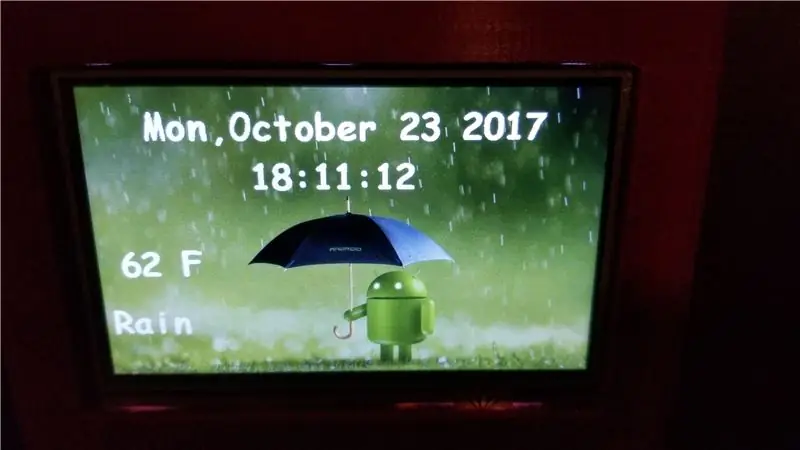
Kwa wakati huu, unapaswa kuwa na uwezo wa kuendesha programu kwenye skrini yako
Ikiwa unataka kuweza kuendesha programu yako ya saa ya rasipberry bila kibodi, panya na skrini ya pc fuata hatua zifuatazo.
Ongeza mstari huu juu ya programu yako #! / Usr / bin / chatu
2. fanya programu yako itekelezwe kwa kutumia amri ya chmod kwenye terminal.
- bonyeza ikoni ya folda juu ya skrini ya Raspian na uende kwenye folda ambapo programu yako iko. Yangu iko kwenye eneo-kazi kwenye folda iitwayo py
- Bonyeza kulia kwenye folda (nitabonyeza haki kwenye folda ya py na uchague kituo wazi)
- Chapa amri sudo chmod + x ikifuatiwa na njia ya programu na bonyeza [ingiza]
- sudo chmod + x / nyumba/pi/Desktop/py/NameOfProgram.py
- funga kituo hicho ukimaliza
3. Sasa nenda kwenye folda / nk
4. Bonyeza kulia kwenye folda n.k na uchague wazi ternal
5. Katika aina ya terminal sudo nano rc.local
6. Kutumia mishale yako, tembeza hadi chini ya ukurasa, kwa laini iliyo juu ya kutoka 0
7. Ongeza njia kwa programu yako inayoweza kutekelezwa / nyumba /pi / Desktop /py / Jina la Programu.
8. Bonyeza kudhibiti + x ili utoke, Y ili kuokoa na bonyeza [ingiza]
8a. [EDIT] - Lazima pia ufanye faili ya rc.local itekelezwe kwa sasa kuandika sudo chmod a + X rc.local
9. Anzisha tena pi kwa kuandika reboot kwenye terminal na inapoanza upya programu inapaswa kuanza kiotomatiki:)
Hatua ya 6: Spika za Hiari za Bluetooth
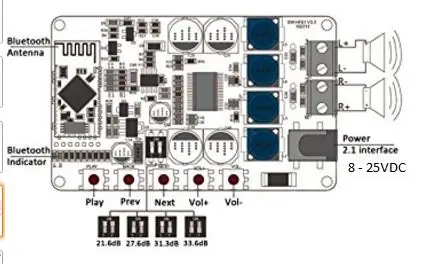

Sauti ya sauti ya bluetooth ilihitajika kwani tulilemaza bluetooth kutumia bandari ya serial
Ikiwa unatumia usambazaji wa umeme uliopendekezwa, utahitaji kuzima waya na kutumia 5V kwa Raspberry na 12V kwa amp ya sauti ya bluetooth.
Unganisha nguvu na spika kulingana na picha iliyoambatishwa.
Spika ambazo nilitumia zilichukuliwa kutoka kwa usanidi wa shabiki wa zamani wa bafuni / uspikaji wa bafuni
Hatua ya 7: Kutumia ThingSpeak
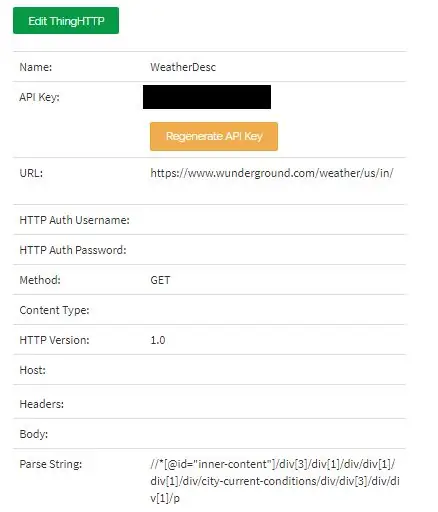
Utahitaji kujisajili kwenye https://thingspeak.com/apps na utumie ThingHTTP
Nilianza moja kwa temp na nyingine kwa hali ya hali ya hewa yaani: jua. ukungu, theluji…
Wakati wa kuanzisha ThingHttp, utahitaji URL ya kutuma ombi la kupata
Ninatumia -
Njia ni Pata
HTTP ver - 1.0
Kamba ya kuchambua ni ngumu kidogo
1. Nenda kwenye tovuti ya hali ya hewa chini ya ardhi kwa jiji lako
2. Katika google chrome, bonyeza F12 (nenda hatua ya 3 au 3a)
3. Upande wa kulia wa skrini, tafuta na ubonyeze ikoni ya "chagua kipengee kwenye ukurasa kukagua"
3a. Au onyesha na bonyeza kulia kwenye maandishi unayotaka kupata na uchague "Kagua" (ruka hadi hatua ya 5)
4. Sasa onyesha temp
5. Kulia utaona mstari ukionyeshwa - Bonyeza kulia kwenye mstari huu, nenda kunakili na uchague Nakili XPath
6. Hifadhi hii kama kamba yako ya kuchanganua katika usanidi wako wa kitu cha
7. Hifadhi kituHTTP na utapewa kiunga cha kutumia kwa programu na Ufunguo wako wa API
8. Sanidi kiunga chako kama vile ninavyo kwenye programu.
9. Unaweza kujaribu maombi kwa urahisi na programu inayoitwa Usingizi, lakini hiyo ni mafunzo mengine yote..
Ilipendekeza:
Sensorer ya hali ya hewa ya hali ya hewa na Kiunga cha data cha GPRS (SIM Card): Hatua 4

Sensor ya hali ya hewa ya hali ya hewa na GPRS (SIM Card) Kiunga cha Takwimu: Muhtasari wa MradiHii ni sensorer ya hali ya hewa inayotumia betri kulingana na joto la BME280 la joto / shinikizo / unyevu na ATMega328P MCU. Inatumika kwa betri mbili za 3.6 V lithiamu thionyl AA. Inayo matumizi ya chini ya kulala ya 6 µA. Inatuma data
Onyesho rahisi la hali ya hewa kwa kutumia Raspberry PI na hali ya hewa ya CyntechHAT: Hatua 4

Onyesho rahisi la hali ya hewa kwa kutumia Raspberry PI na Cyntech WeatherHAT: * Mnamo 2019 Yahoo ilibadilisha API, na hii iliacha kufanya kazi. Sikujua mabadiliko hayo. Mnamo Septemba ya 2020 mradi huu umesasishwa kutumia OPENWEATHERMAP API Angalia sehemu iliyosasishwa hapa chini, habari hii iliyobaki bado ni nzuri
Kituo cha Hali ya Hewa cha NaTaLia: Kituo cha Hali ya Hewa ya Arduino Inayotumiwa Imefanywa kwa Njia Sahihi: Hatua 8 (na Picha)

Kituo cha Hali ya Hewa cha NaTaLia: Kituo cha Hali ya Hewa ya Arduino Inayotumiwa Imefanywa kwa Njia Sawa: Baada ya mwaka 1 wa kufanikiwa katika maeneo 2 tofauti ninashiriki mipango yangu ya mradi wa kituo cha hali ya hewa na kuelezea jinsi ilibadilika kuwa mfumo ambao unaweza kuishi kwa muda mrefu vipindi kutoka kwa nguvu ya jua. Ukifuata
Mshumaa wa Hali ya Hewa - Hali ya hewa na Joto kwa haraka: 8 Hatua

Mshumaa wa Hali ya Hewa - Hali ya Hewa na Joto kwa haraka: Kutumia mshumaa huu wa kichawi, unaweza kujua hali ya joto na hali ya sasa nje mara moja
Acurite 5 katika Kituo cha hali ya hewa 1 Kutumia Raspberry Pi na Weewx (Vituo vingine vya hali ya hewa vinaendana): Hatua 5 (na Picha)

Acurite 5 katika Kituo cha hali ya hewa 1 Kutumia Raspberry Pi na Weewx (Vituo vingine vya hali ya hewa vinaendana): Wakati nilikuwa nimenunua Acurite 5 katika kituo cha hali ya hewa cha 1 nilitaka kuweza kuangalia hali ya hewa nyumbani kwangu nilipokuwa mbali. Nilipofika nyumbani na kuitengeneza niligundua kuwa lazima ningepaswa kuwa na onyesho lililounganishwa na kompyuta au kununua kitovu chao cha busara,
